Werbung
Es ist den Besten von uns passiert - wir tippen ein Dokument ein, erstellen eine Präsentation, laden ein Programm oder eine Datei herunter und plötzlich verschwindet es! Jetzt hast du es verloren und willst es höchstwahrscheinlich zurück, aber wie würdest du das tun?
Es gibt bessere Möglichkeiten, als jeden Ordner auf Ihrer Festplatte zu durchsuchen. Suchen Sie einfach mit einem Desktop-Suchwerkzeug danach. Wenn Sie jedoch einfach nach "Desktop-Suche" suchen, werden Sie Dutzende verschiedener Apps finden. Dies sind einige der besten.
Windows-Suche
In Windows Vista ist tatsächlich eine anständige Desktop-Suchsoftware integriert. Im Gegensatz zu früheren integrierten Suchprogrammen in Windows indiziert Vista Ihren Computer automatisch (XP kann indizieren, Sie müssen ihn jedoch drehen Wenn Sie diese Option manuell aktivieren, werden Sie erst nach Ihrer Suche daran erinnert, mit der Indizierung zu beginnen. Um sie einzuschalten, öffnen Sie einfach meinen Computer und klicken Sie mit der rechten Maustaste auf Ihre Taste Tauchen, normalerweise C:, klicken Sie auf Eigenschaften und aktivieren Sie unten das Kontrollkästchen Indizierungsdienst zulassen auf…) und geben Sie fast sofort an Ergebnisse.
Es wird jedoch nicht indiziert, was ist Innerhalb Die Dateien mögen andere Desktop-Suchprogramme, berücksichtigen jedoch Ordnernamen und andere Daten.
Sie können es auch nach Dateityp, Autor, Speicherort und Datum eingrenzen. Von dort aus können Sie wie in einem normalen Ordner durch die Suchergebnisse navigieren. Um dorthin zu gelangen, drücken Sie einfach Start und beginnen Sie mit der Eingabe.

MakeUseOf hatte einige Tipps zur Vorgehensweise erwähnt Machen Sie das Beste aus der neuen Windows-Suche Verwenden von Windows Search 4.0 (Teil 1) Weiterlesen in der Vergangenheit. Schau sie dir an.
Google Desktop Search (nicht mehr verfügbar)
Es ist wahrscheinlich eine sichere Vermutung, dass die meisten von Ihnen von Google Desktop Search gehört haben. Es ist eine Standard-Desktop-Suchsoftware mit einigen zusätzlichen Funktionen. Erstens verfügt es über eine Seitenleiste, in die Sie Widgets einfügen können (dh solche, die mit anderen Google-Diensten verbunden sind). Zweitens kann es in integriert werden Die Standard-Web-Ergebnisse von Google, d. H. Sie suchen nach Käse und haben einen Bericht über Käse geschrieben. Beide werden angezeigt, wenn Sie "Käse" von Google verwenden. Und drittens kann es in Ihre anderen Google-Dienste (wie GMail, Google Talk usw.) integriert werden (und diese durchsuchen).
Die Suchoberfläche entspricht genau den Webergebnissen von Google, da Sie in Ihrem Browser suchen. Der Nachteil dabei ist, dass 1. Sie erhalten keine Echtzeitergebnisse und 2. Die Vorschau "Was ist in der Datei?" ist begrenzt.
Der größte Fehler von Google Desktop Search (den ich gefunden habe) ist jedoch, dass es nicht 64-Bit-kompatibel ist. Um es auf einem 64-Bit-System zu installieren, müssen Sie einen speziellen Befehl in der Befehlszeile ausführen, und einige Funktionen funktionieren nicht.

Yahoo! Desktop-Suche
Dieses Produkt ist nicht mehr verfügbar und wird nicht von Yahoo! nicht mehr. Warum ist es dann hier? Weil Yahoo! lizenziert X1Dazu das Suchprogramm (X1 ist ein Desktop-Suchentwickler auf Unternehmensebene und nach meiner Erfahrung indiziert und sucht YDS am schnellsten. Es indiziert relativ schnell und auch, was sich in den Dateien befindet. Die Oberfläche ist ausgezeichnet, Sie können E-Mails, Dateien, Dokumente, Musik usw. suchen. über Registerkarten am oberen Bildschirmrand.
Wenn Sie mit der Suche beginnen, werden sofort Ergebnisse mit hervorgehobenem Suchbegriff angezeigt. Klicken Sie auf eine Datei und Sie sehen (neben oder unten) eine Vorschau der Datei, ein Bild oder ein Dokument, wobei Ihr Suchbegriff im Dokument hervorgehoben ist. Und das alles fast in Echtzeit.
Obwohl das letzte Update bereits 2005 erfolgte, hat Yahoo! Die Desktopsuche ist immer noch ein solides Desktop-Suchwerkzeug. Wie kann man es halten, da Yahoo es nicht unterstützt? Softpedia hat noch einen Link dazu auf ihren Servern und bei Yahoo!
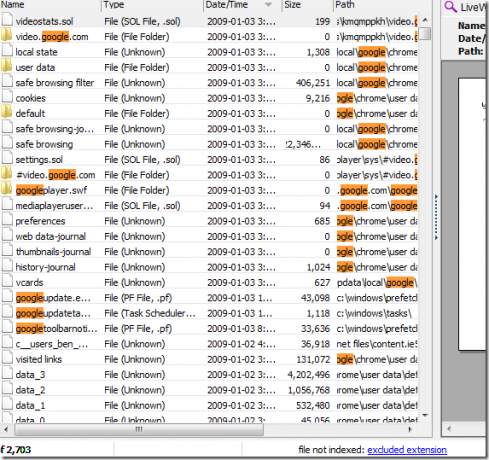
Locate32
Die nächsten beiden Programme verfolgen einen unterschiedlichen Suchansatz. Anstatt 45 Minuten für die Indizierung aller Dateien zu benötigen, dauert die Indizierung der Namen in der Regel weniger als ein paar Minuten. Locate32 sieht aus wie die Such-App in Windows 95-2000, ist jedoch viel schneller. Sobald Sie es installiert und den Datenbank-Updater ausgeführt haben, ist die Schnittstelle ziemlich einfach.
Sie können nach Name, Nebenstelle oder Ort suchen. Wenn Sie auf eine der beiden anderen Registerkarten klicken, erhalten Sie erweiterte Optionen wie minimale und maximale Größen. Änderungsdatum (dies ist gut, um Dinge zu finden, die Sie kürzlich erstellt oder bearbeitet haben), passende ganze Phrase usw.
Locate32 ist möglicherweise nicht die beste Wahl für den durchschnittlichen Benutzer, eignet sich jedoch hervorragend für den Power Searcher.

Sie können mehr darüber lesen und zusätzliche Screenshots in MakeUseOfs ansehen Suchen Sie 32 Bewertungen Locate32 - Blitzschnelles Desktop-Suchwerkzeug für Ihren PC Weiterlesen .
Der Name sagt alles - er sucht alles. Die Indizierung ist schnell und ich meine, Sie blinken und es ist geschafft. Anstelle der GUI-Optionen, über die Locate verfügt, müssen Dinge mit Tags wie einer Suchmaschine erledigt werden, funktionieren jedoch größtenteils genau wie Locate. Außer Alles liefert Ihnen während der Eingabe Echtzeitergebnisse, wie z. B. Yahoo! Desktop-Suchwerkzeug.
Ich habe Everything mehrmals verwendet, nicht für die vollständige Desktopsuche, sondern in einer Krise, in der ich diese Datei brauche und sie jetzt brauche!
Alles hat auch eine tragbare Version für die Suche unterwegs.
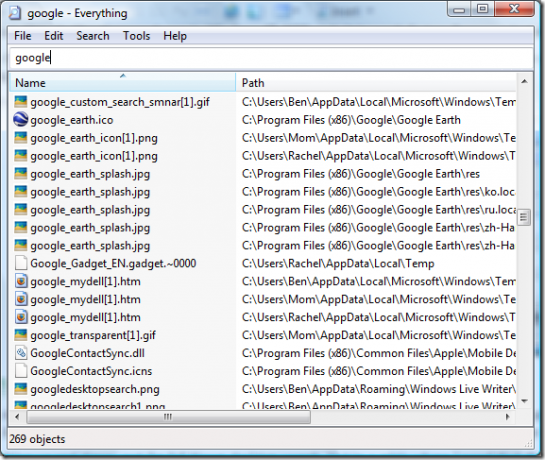
So finde ich meine fehlenden Dateien, wie geht es Ihnen? Gibt es eine, die all das wegbläst?

